คำแนะนำการใช้งานยูทิลิตี้ ToolbarCop
คำอธิบาย
ToolbarCop เป็นตัวจัดการส่วนขยายของเบราว์เซอร์ที่สามารถปิดใช้งานหรือกำจัด ติดตามโปรแกรมเสริมของเบราว์เซอร์ที่เลือกจาก Internet Explorer:
- วัตถุตัวช่วยเบราว์เซอร์ (BHO)
- แถบเครื่องมือ
- ปุ่มแถบเครื่องมือมาตรฐาน
- เมนูบริบท ส่วนขยาย
- ดาวน์โหลดผู้จัดการ
- ตัวจัดการโปรโตคอล
- แถบสำรวจแนวนอน / แนวตั้ง (แถบค้นหาด้านข้าง)
- แอปพลิเคชันเริ่มต้นที่มาจากรีจิสตรีคีย์ RUN
ToolbarCop ปัจจุบันอยู่ที่ v3.4 ณ ตอนนี้ การเขียน.
ToolbarCop - การใช้งาน
ToolbarCop ไม่ได้อิงตามกฎ และไม่มีฐานข้อมูลใดๆ ยูทิลิตี้นี้เพียง แสดงรายการโปรแกรมเสริมของเบราว์เซอร์ทั้งหมดที่ติดตั้งในระบบของคุณ รายการอาจมี รายการที่ถูกต้องรวมถึงส่วนเสริมที่เพิ่มโดยมัลแวร์ คุณเป็นผู้ตัดสินใคร กำหนดว่าส่วนเสริมใดที่จะลบและส่วนเสริมใดที่จะไม่ลบ อย่างไรก็ตามการ รวบรวมข้อมูลในส่วนเสริมเฉพาะ เลือกรายการ และคลิก (i) ปุ่มในแถบเครื่องมือ หรือใช้ทางลัด CTRL + I
ดาวน์โหลดและย้าย ToolbarCop.exe ไปยังโฟลเดอร์
ดาวน์โหลด ToolbarCopให้แตกไฟล์และบันทึกไฟล์. เรียกใช้งานได้จากโฟลเดอร์ถาวร แทนที่จะเรียกใช้จาก Temp ไดเร็กทอรี ทั้งนี้เนื่องจาก ToolbarCop สร้างไฟล์เลิกทำ (.reg) ในรูปแบบเดียวกัน ไดเร็กทอรีจากที่เปิดตัว
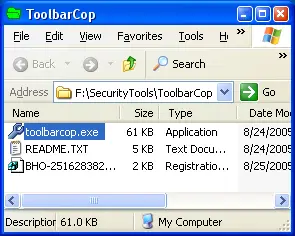
รูปที่ 1. โฟลเดอร์ ToolbarCop
ดังนั้น ย้าย Toolbarcop.exe ไปยังโฟลเดอร์ถาวร (เช่น C:\SecurityTools\Toolbarcop) และเรียกใช้จากที่นั่นทุกครั้ง
ปิดการใช้งานส่วนเสริม
ToolbarCop ช่วยให้คุณสามารถปิดใช้งานโปรแกรมเสริมของเบราว์เซอร์ได้ นี้. คุณลักษณะนี้มีประโยชน์มากหากคุณต้องการตรวจสอบการขัดข้องของเบราว์เซอร์หรือ Explorer.exe ข้อผิดพลาดในการดำเนินการที่ผิดกฎหมาย โดยการเลือกปิดการใช้งาน Toolbars, Browser Helper ออบเจ็กต์และส่วนขยายของบุคคลที่สามอื่นๆ ทั้งหมดโดยพิจารณาจากการลองผิดลองถูก ครั้งหนึ่ง. คุณระบุผู้กระทำผิด คุณสามารถเปิดใช้งานรายการอื่นๆ อีกครั้งได้

รูปที่ 2: ปิดการใช้งานส่วนเสริม
หากต้องการปิดใช้งานโปรแกรมเสริม ให้เลือกจากรายการ ให้เลือกหลายรายการได้ที่ ครั้ง ใช้ปุ่ม CTRL เมื่อคุณเลือกโปรแกรมเสริม จากนั้นให้คลิกขวาที่ รายการ (s) และคลิก ปิดการใช้งานรายการที่เลือก เมนูบริบท ตัวเลือก. อีกวิธีหนึ่ง คุณสามารถใช้ CTRL + D แป้นพิมพ์ลัด ตอนนี้รายการที่เลือกจะถูกปิดใช้งาน และจะไม่โหลดจนกว่าคุณจะเปิดใช้งาน อีกครั้ง.
รวบรวมข้อมูลเพิ่มเติมเกี่ยวกับโปรแกรมเสริมโดยเฉพาะ
 เมื่อไหร่. คุณพบรายการที่น่าสงสัย / ไม่มีชื่อ คุณสามารถรวบรวมข้อมูลเพิ่มเติมเกี่ยวกับ ไฟล์เสริมที่เกี่ยวข้อง เมื่อต้องการทำเช่นนี้ เลือกโปรแกรมเสริมนั้น แล้วคลิก (ผม) ในแถบเครื่องมือ อีกวิธีหนึ่งคือใช้ CTRL + ฉัน
แป้นพิมพ์ลัด ข้อมูลเวอร์ชันไฟล์จะปรากฏขึ้น
เมื่อไหร่. คุณพบรายการที่น่าสงสัย / ไม่มีชื่อ คุณสามารถรวบรวมข้อมูลเพิ่มเติมเกี่ยวกับ ไฟล์เสริมที่เกี่ยวข้อง เมื่อต้องการทำเช่นนี้ เลือกโปรแกรมเสริมนั้น แล้วคลิก (ผม) ในแถบเครื่องมือ อีกวิธีหนึ่งคือใช้ CTRL + ฉัน
แป้นพิมพ์ลัด ข้อมูลเวอร์ชันไฟล์จะปรากฏขึ้น
อ้างอิง (รูปที่ 3 - ซ้าย)แสดงข้อมูลเกี่ยวกับโมดูล REFIEBAR.DLL ที่เพิ่มโดย Microsoft สำนักงาน.
รวบรวมข้อมูลเพิ่มเติมเกี่ยวกับส่วนเสริมโดยใช้การค้นหาเว็บ
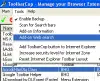
หากข้อมูลข้างต้นไม่เพียงพอ ให้ทำการค้นหาเว็บ โดยเลือกโปรแกรมเสริม คลิกเมนูเครื่องมือ เลือก การค้นหาเว็บเสริม. ซึ่งจะเปิดหน้าต่างผลการค้นหา โดยมีชื่อส่วนเสริม (หรือ CLSID) เป็น พารามิเตอร์การค้นหา ผลการค้นหาอาจมีการอ้างอิงถึงที่เลือก เพิ่มเข้าไป. (ถ้ามี) - นี่เป็นเพียงคุณสมบัติอื่น อ้างอิง (ภาพที่ 4 ใน. ขวา)
เพิ่มไอคอน ToolbarCop ลงในแถบเครื่องมือ Internet Explorer
ในการเพิ่มไอคอน ToolbarCop ลงในแถบเครื่องมือ IE ให้เลือกตัวเลือก เพิ่ม ToolbarCop ปุ่มไปที่ Internet Explorer ในเมนูเครื่องมือของ ToolbarCop สิ่งนี้จะเพิ่ม ไอคอนบนแถบเครื่องมือ IE ของคุณ เพื่อให้เข้าถึงได้ง่าย หากไอคอนไม่ปรากฏขึ้น คุณจะต้องปรับแต่งการตั้งค่าแถบเครื่องมือของคุณใน Internet Explorer และ กำหนดค่าไอคอน ToolbarCop ให้แสดง.
การลบส่วนเสริม
การลบส่วนเสริมคล้ายกับขั้นตอนที่ระบุไว้ด้านบนสำหรับการปิดใช้งาน ส่วนเสริม คุณต้องเลือกรายการ คลิกขวา แล้วเลือก ลบรายการที่เลือกจากนั้นเลือกใช่ในการยืนยัน หน้าต่าง. โดยค่าเริ่มต้น โหมดสำรองข้อมูลเปิดอยู่ ซึ่งหมายความว่า Undo .REG ไฟล์จะถูกสร้างขึ้นโดยอัตโนมัติและวางไว้ในโฟลเดอร์เดียวกับที่ Toolbarcop.exe เป็น ปัจจุบัน. เมื่อสร้างไฟล์ Undo แล้ว ส่วนเสริมจะถูกลบออกจากระบบ
เลิกทำไฟล์ - รายการลงทะเบียน (.REG)
 เลิกทำ. ไฟล์ (รูปที่ 5 - ซ้าย) ไม่มีอะไรเลยนอกจากการสำรองรีจิสทรีสำหรับส่วนเสริมที่ถูกลบ ซึ่งสามารถใช้เพื่อคืนสถานะรายการในภายหลัง คุณลักษณะนี้มีประโยชน์หาก คุณได้ลบส่วนเสริมโดยไม่ได้ตั้งใจและต้องการกู้คืน
เลิกทำ. ไฟล์ (รูปที่ 5 - ซ้าย) ไม่มีอะไรเลยนอกจากการสำรองรีจิสทรีสำหรับส่วนเสริมที่ถูกลบ ซึ่งสามารถใช้เพื่อคืนสถานะรายการในภายหลัง คุณลักษณะนี้มีประโยชน์หาก คุณได้ลบส่วนเสริมโดยไม่ได้ตั้งใจและต้องการกู้คืน
ชื่อไฟล์ที่เลิกทำขึ้นต้นด้วยประเภทของโปรแกรมเสริมของเบราว์เซอร์ ( BHO for. วัตถุตัวช่วยเบราว์เซอร์... BE สำหรับส่วนขยายเบราว์เซอร์... RUN สำหรับปุ่ม Startup Run... และอื่นๆ คุณสามารถรับข้อมูลเพิ่มเติมเกี่ยวกับข้อตกลงการตั้งชื่อได้ใน ไฟล์ Readme.txt ของ ToolbarCop ซึ่งรวมอยู่ในไฟล์ Zip )
การปิดโหมดสำรองข้อมูล
โดยค่าเริ่มต้น โหมดสำรองข้อมูลจะเปิดใช้งานเมื่อคุณเริ่ม ToolbarCop ในกรณีที่คุณ ไม่ต้องการตัวเลือกสำรอง คุณสามารถปิดการใช้งานตัวเลือกโดยยกเลิกการเลือก เปิดใช้งานการสำรองข้อมูล ตัวเลือกในเมนูเครื่องมือ จะไม่มีการสร้างไฟล์เลิกทำ เมื่อคุณลบส่วนเสริม อ้างอิง รูปที่ 6 ด้านล่าง.

(รูปที่ 6) ปิดการใช้งานตัวเลือกสำรอง
นอกจากนี้ ให้ดูตัวเลือกเบ็ดเตล็ดอื่นๆ ภายใต้เมนูเครื่องมือ
สร้างรายงานส่วนเสริมของเบราว์เซอร์โดยละเอียด
ในการสร้างไฟล์บันทึกโดยละเอียดซึ่งแสดงรายการส่วนเสริมของเบราว์เซอร์ทั้งหมด ให้คลิกที่ แผ่นจดบันทึก ไอคอนในแถบเครื่องมือที่ด้านบน รายงานจะถูกเก็บไว้ในไฟล์ ชื่อ ToolbarCopLog.txt ในเดสก์ท็อปของคุณและเปิดโดยอัตโนมัติ
บทสรุป
หวังว่าบทช่วยสอนเล็ก ๆ นี้จะช่วยได้ ToolbarCop ซึ่งตั้งโปรแกรมไว้ใน my. งานนอกเวลา มีประโยชน์สำหรับหลายๆ คนในการแก้ไขปัญหาส่วนเสริม การทดสอบการลองผิดลองถูก การเริ่มทำความสะอาด ตัวอย่างของ Internet Explorer และ Windows Explorer เป็นต้น...